PCには、ストレージ (SSDやHDD)、CPUやGPUなどのパーツの温度ができるだけ上がらないようにファンが取り付けられています。しかし、ファンの音が大きくて集中することが難しいこともあります。
今回はWindows10のPCでファンを静かにさせる方法を紹介します。
PCのファンの音が大きくなる状況として
PCのファンが回りっぱなしでうるさくなるのは、CPUやGPUに高負荷がかかっているときがほとんどです。作業によっては、使用率が90~100%近くなるために、PCの内部温度が上昇し、冷却をするために、ファンの回転数が上昇することで、音が大きくなります。
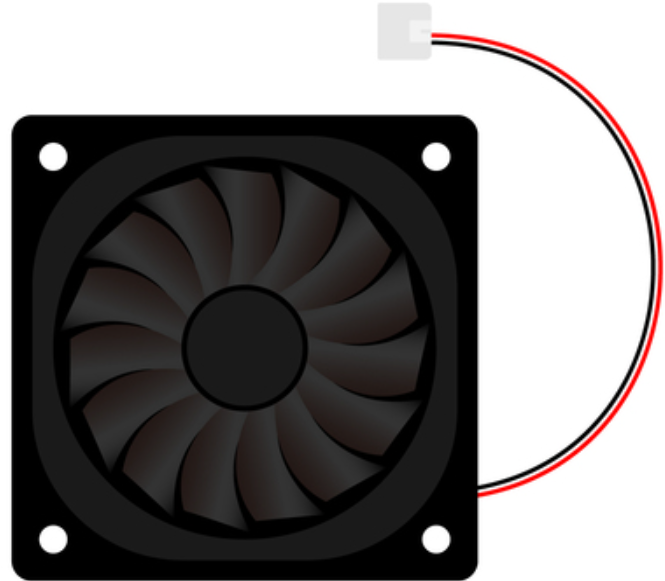
ファンの音を抑制させる方法
ファンの音が大きくなるのは、CPUやGPUの使用率が90~100%近くなるために発生します。
ということは、CPUやGPUの使用率が90~100%近くにならないように設定すれば、発生しません。
1. 「ファイル名を指定して実行」を開くので、「Windowsキー + R」を押します。
2. テキストボックスに、「control」と入力して、OKを押します。
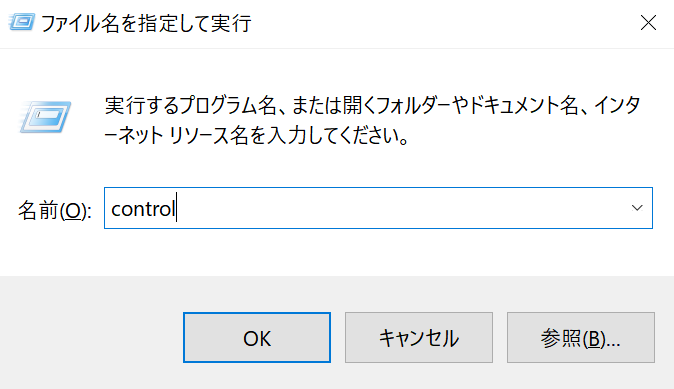
3. 「システムとセキュリティ」を選択します。
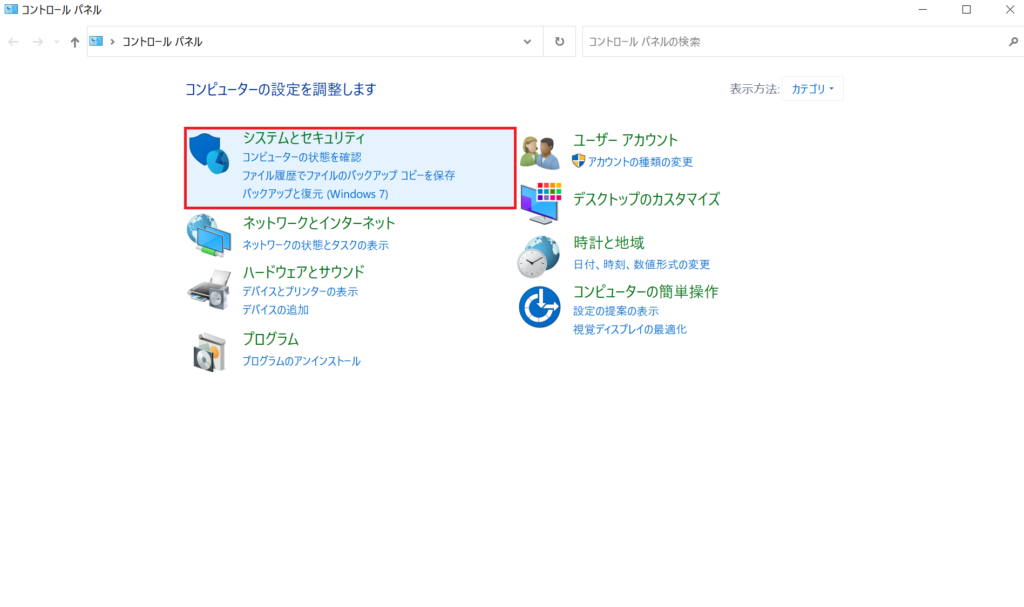
4. 電源オプションを選択します。
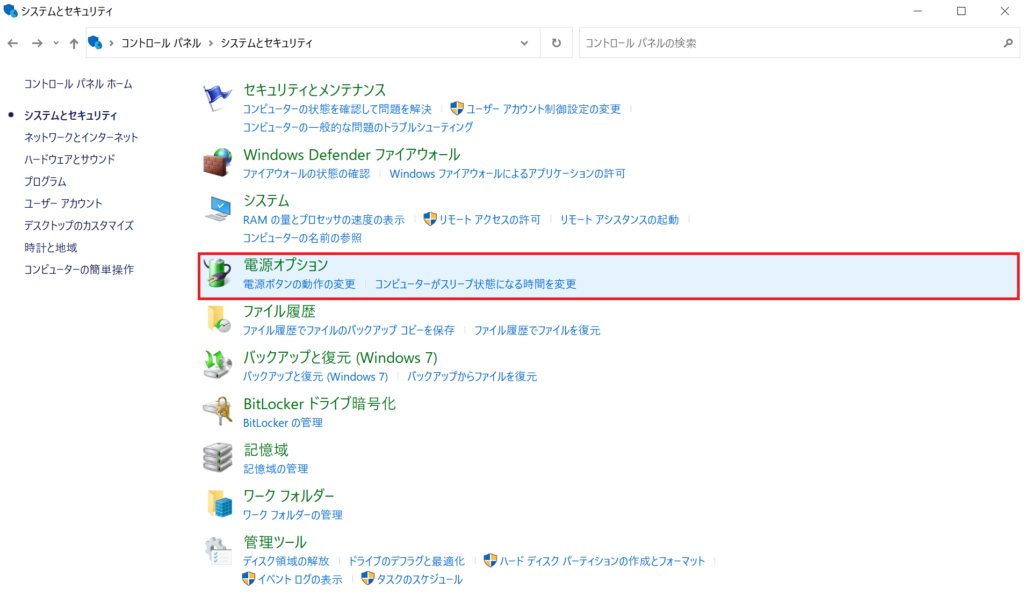
5.⦿がついているプランの右にある「プラン設定の変更」を選択します。
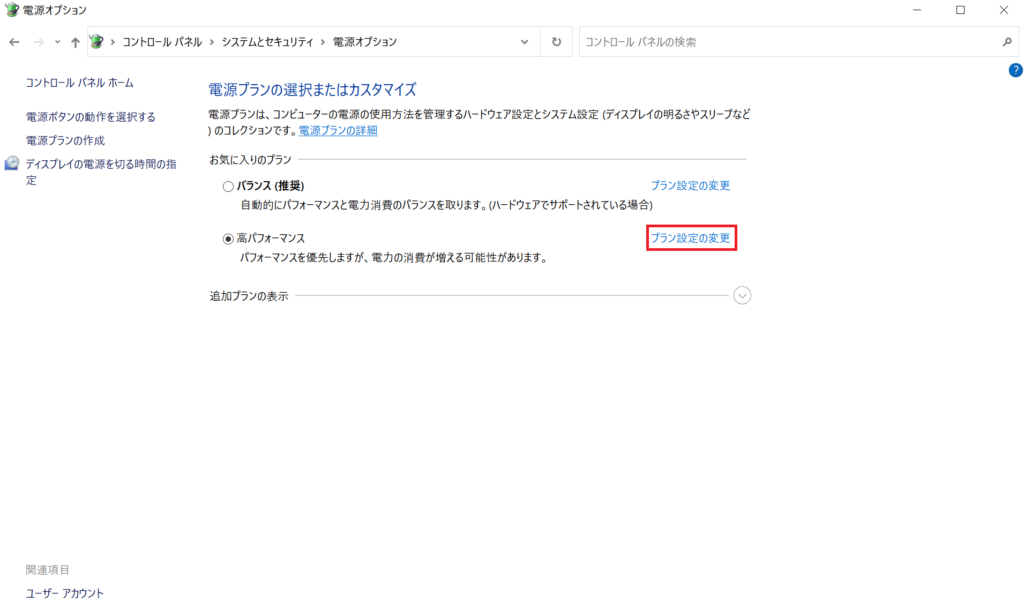
6.「詳細な電源設定の変更」を選択します。
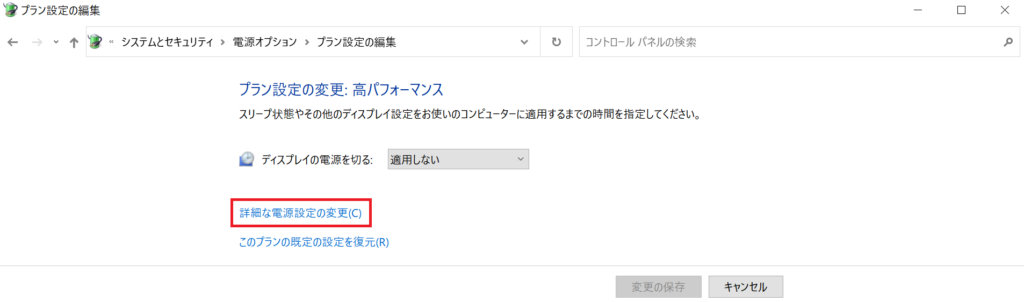
7.「プロセッサの電源管理」ー「システムの冷却ポリシー」を開き、設定を「パッシブ」にします。
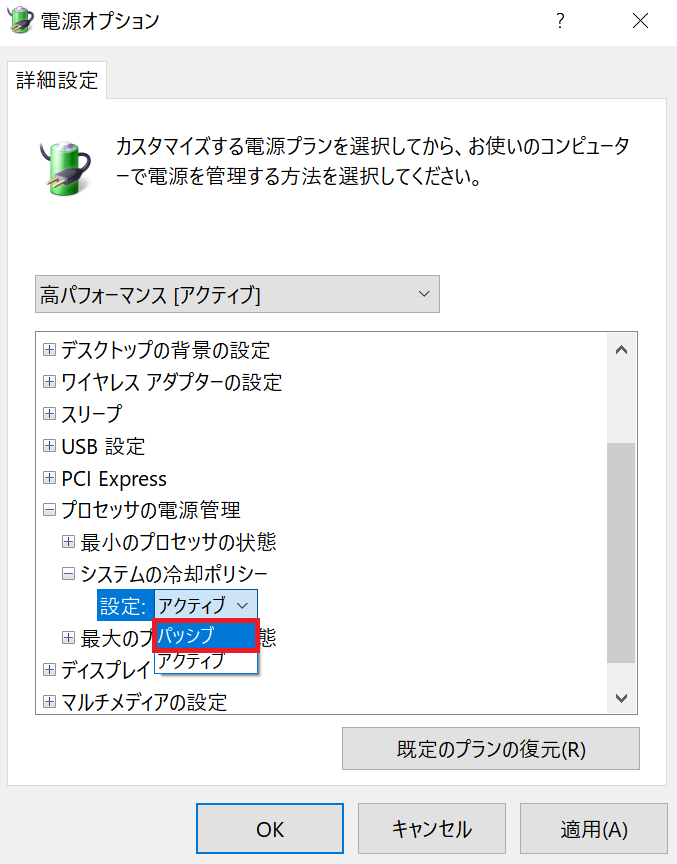
8.「最大のプロセッサ状態」を70~80%程度に変更して、「OK」を選択します。
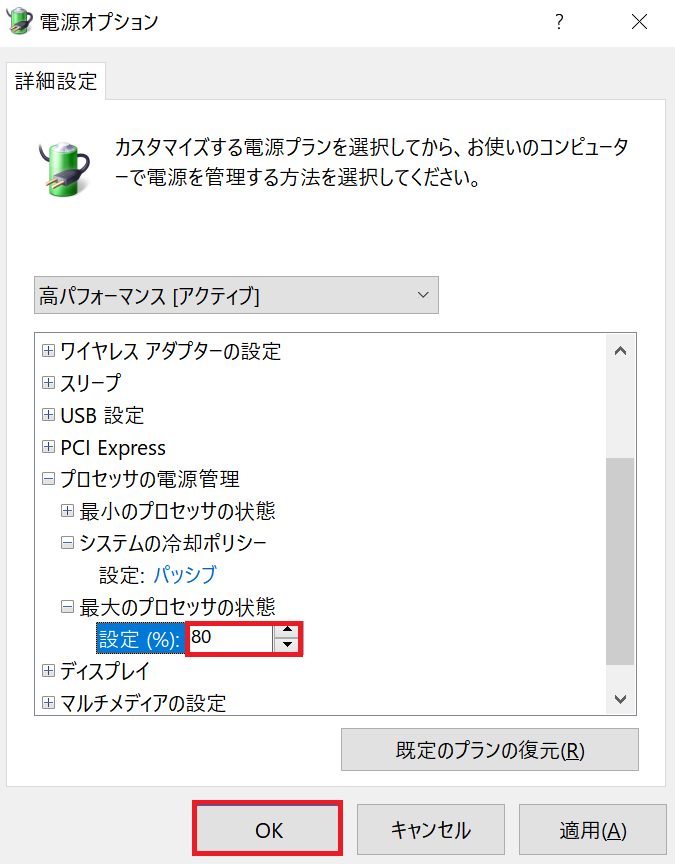
これでCPU使用率が制限されてしまいPC内部の温度が上がりにくくなり、回りっぱなしになってしまうファンの回転数を抑えることができます。
いつもファンの音に悩ませられている人は是非、お試しください。


